Internet Explorer. Перевстановлення та відновлення браузера
Часті проблеми із завантаженням і коректної роботою Internet Explorer (IE) можуть свідчити про те, що браузер пора відновлювати або встановлювати заново. Це може здатися досить радикальними і складними процедурами, але насправді відновити Інтернет Експлорер або зробити його повторну інсталяцію зможе навіть початківець користувач ПК. Давайте ж розберемося, як відбуваються ці дії.
Відновлення Internet Explorer
Відновлення IE - це процедура скидання параметрів браузера в первісний стан. Для того, щоб зробити це необхідно виконати такі дії.
- Відкрийте Internet Explorer 11
- У верхньому правому куті браузера натисніть іконку Сервіс у вигляді шестерні (або комбінацію клавіш Alt + X), а потім виберіть пункт Властивості браузера
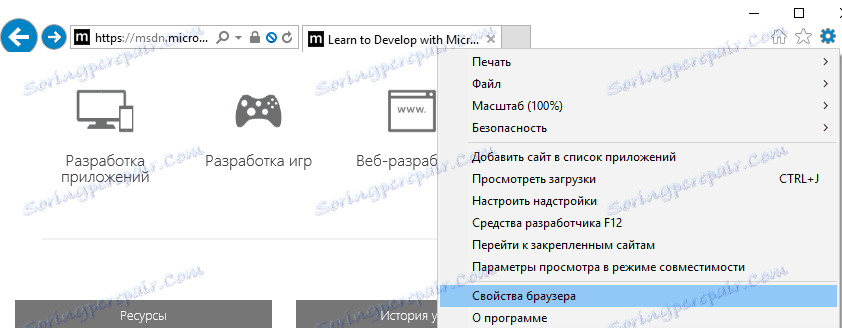
- У вікні Властивості браузера перейдіть на вкладку Безпека
- Далі натисніть кнопку Скидання ...
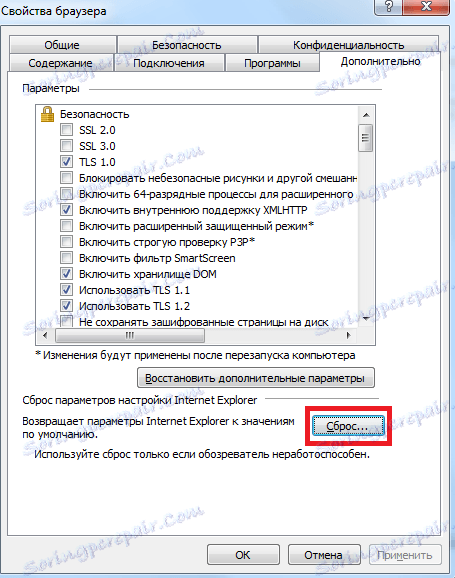
- Встановити прапорець навпроти пункту Видалити особисті настройки і підтвердіть скидання налаштувань, натиснувши кнопку Скидання
- Потім натисніть кнопку Закрити
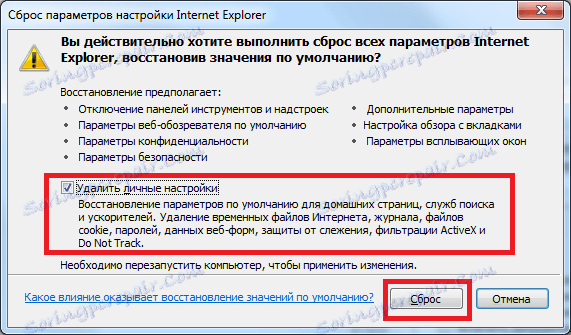
- Після процедури скидання параметрів увійдіть або комп'ютер
Перевстановлення Internet Explorer
Коли відновлення браузера не принесло бажаного результату, потрібно надіслати його інсталяцію.
Варто зауважити, що Internet Explorer є вбудованим компонентом ОС Windows. Тому його не можна просто видалити, як інші додатки на ПК, а потім повторно інсталювати
Якщо у Вас раніше був встановлений Internet Explorer версії 11, то виконайте наступні дії.
- Натисніть кнопку Пуск і зайдіть в Панель управління
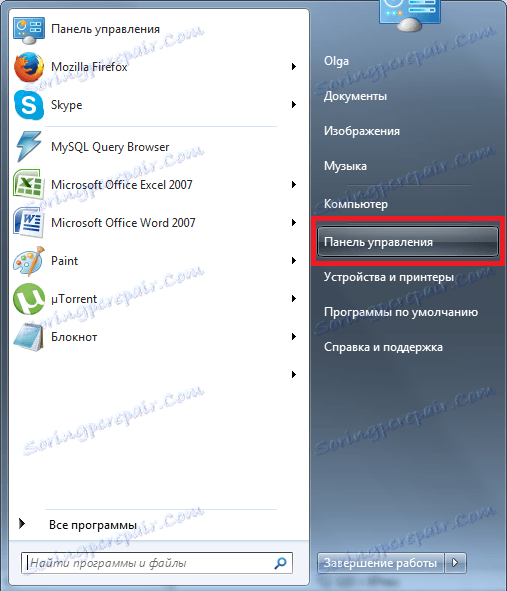
- Виберіть пункт Програми та засоби і натисніть його
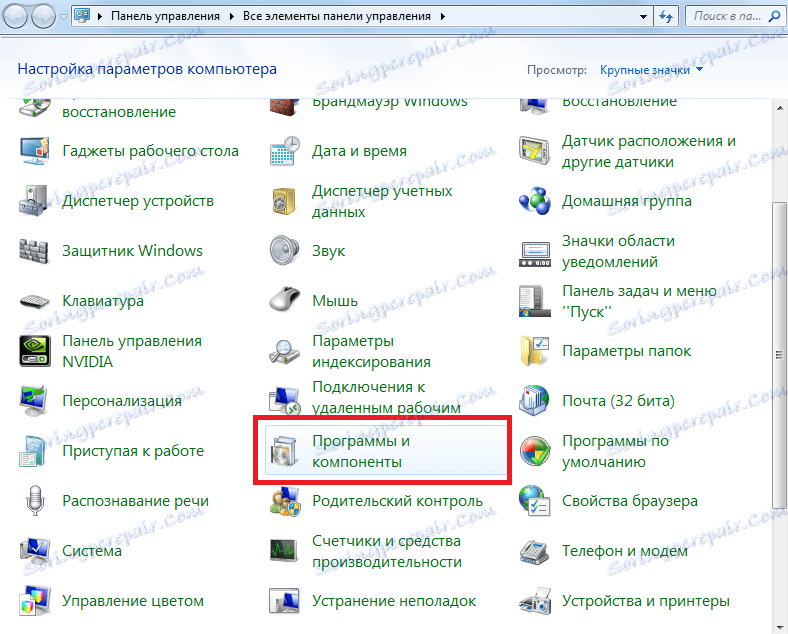
- Потім натисніть Включення або відключення компонентів Windows
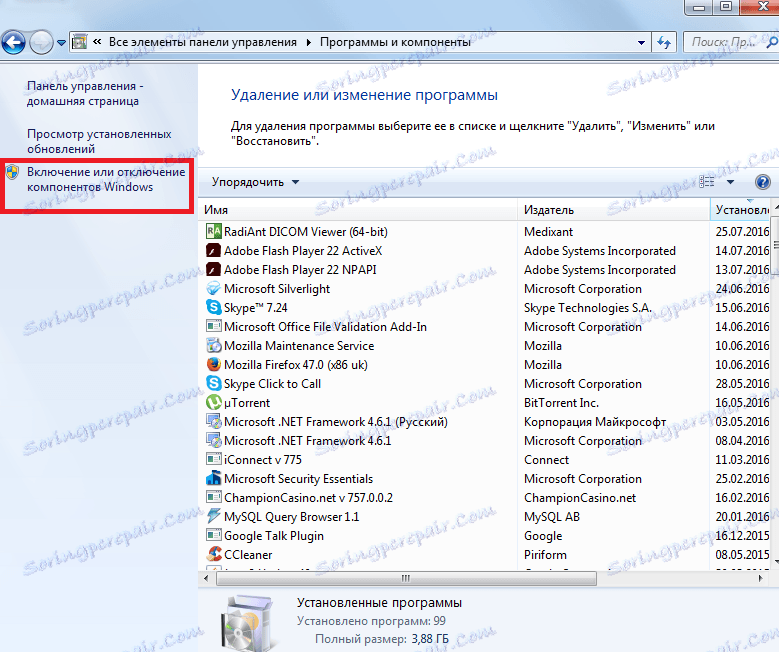
- У вікні Компоненти Windows Приберіть прапорець біля пункту Interner Explorer 11 і підтвердіть відключення компонента
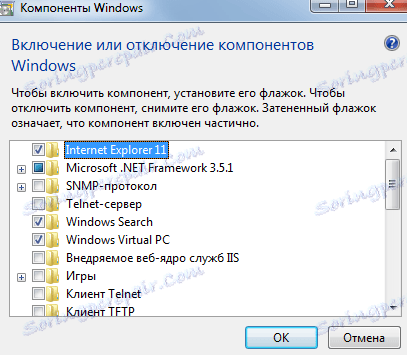
- Увійдіть або комп'ютер для збереження налаштувань
Ці дії відключать Internet Explorer і видалять з ПК всі файли і настройки, пов'язані з цим браузером.
- Повторно зайдіть в Компоненти Windows
- Поставте прапорець навпроти пункту Internet Explorer 11
- Дочекайтеся поки система переналаштувати компоненти Windows і увійдіть або ПК
Після таких дій система по-новому створить всі необхідні для браузера файли.
У тому випадку, якщо у Вас стояла більш рання версія IE (наприклад, Internet Explorer 10) перед вимиканням компонента на офіційному сайті Microsoft потрібно завантажити останню версію браузера і зберегти її. Після цього можна вимикати компонент, перезавантажувати ПК і приступати до установки завантаженого інсталяційного пакета (для цього достатньо двічі клацнути на завантаженому файлі, натиснути кнопку Запустити і слідувати Майстру установки Internet Explorer).
